
AIの力を借りて、営業先をカンタンにリストアップできます。
【もくじ】
営業先のリストアップは大変
みなさんは、営業先のリストアップをどう実現されていますでしょうか。
Web検索をベースに、人海戦術と気合と根性で、リストを作成されていますでしょうか。
なかなか骨が折れる営業先のリストアップ。
数十社も、数百社もリストアップするのであれば、かなり大変ですよね。
しかし、その作業は、もはやサクッとAIの力で実現できる時代かも知れません。
この記事では、Sansanのいち機能を使った具体的な方法をお伝えします。
まずは「Sansan Labs」をクリックしましょう
まず、Sansanのホーム画面の上部を見ていただき、「データ活用」にカーソルオン。
その下にでてくる「Sansan Labs」をクリックします。
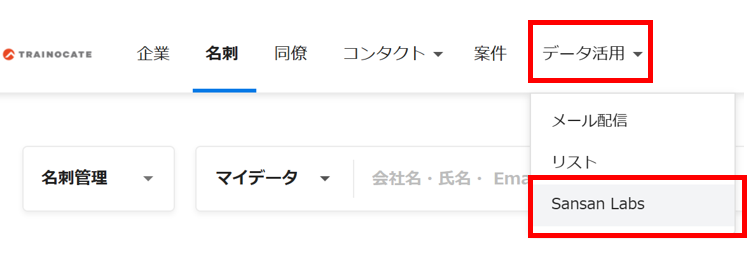
Sansan Labsは、AIの力を借りたデータ分析・データ活用の機能です。
いわばSansan×AI、といったところでしょうか。
詳しくは以下のページに記載があります。
Sansan Labsで、未来の働き方を体験する 〜営業支援編〜 | ユーザー向け活用ナビサイト【Sansan Innovation Navi】
おそらくSansanユーザーの方であれば、問題なく利用できると思います。
私自身、特に管理者に申請することなく、利用することができました。
「AI企業検索」をクリック→情報入力→リスト化
「Sansan Labs」の画面に遷移した後は、以下画像の「AI企業検索」をクリック。
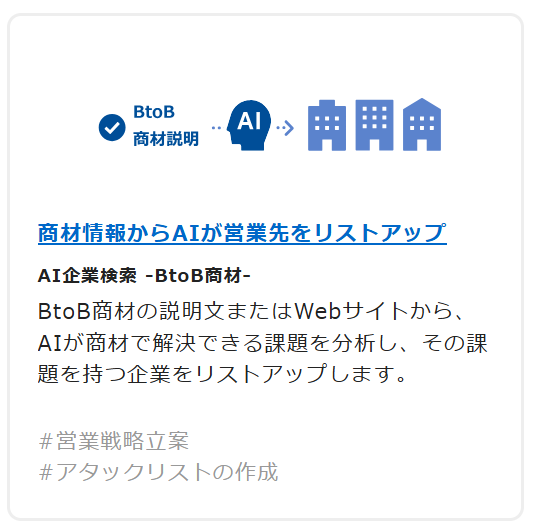
そして、以下画像の赤枠部分に、商材の説明文、またはWebサイトのURLを入力します。
そうすれば、自動で「商材で解決できる課題」と、「その課題を持つ企業」をリストアップしてくれます。
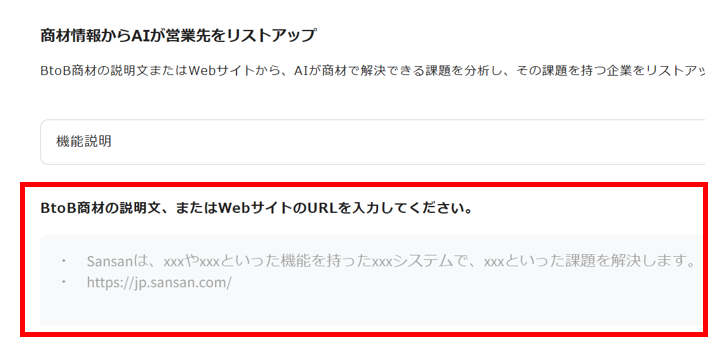
以下の画像のような感じで、有価証券報告書をベースに、
その有価証券報告書の抜粋・企業名・従業員数・業種のリストを出力してくれます。

なお、WebサイトのURLだけ入力しても、営業先のリストアップを行ってくれます。
しかし、私が自社サービスで試してみたところ、補足情報を入力する方が、良い結果が得られると感じました。
CSVダウンロードで共有もカンタン
リストアップされた営業先は、CSVでダウンロードできます。
ページ下部、左側の「CSVダウンロード」を押すと、可能です。
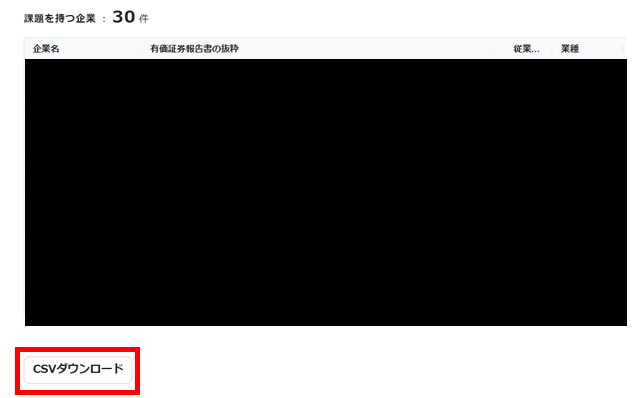
ダウンロードされたCSVを少しキレイにすると、営業内で共有できるリストになります。
まとめ
Sansan Labsをクリック→「AI企業検索」→情報入力
この3ステップで、カンタンに営業先のリストアップが可能です。
もしSansanをお使いでしたら、是非ともAIを使ったSansan Labsの機能を利用して、
時短を実現してみてはいかがでしょうか。